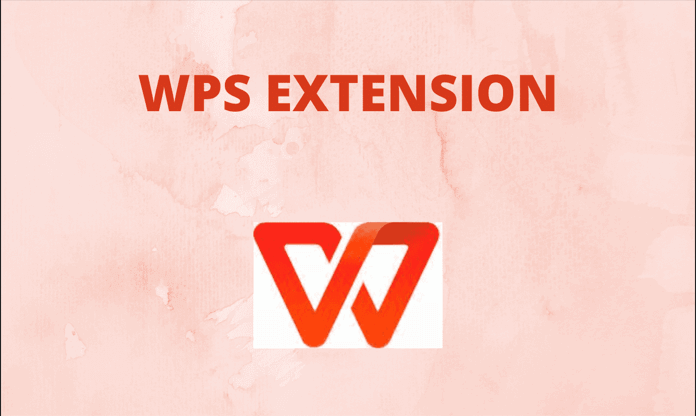如何在WPS中创建日历模板
在日常生活和工作中,日历是我们规划时间、管理日程的重要工具。WPS Office作为一款功能强大的办公软件,提供了丰富的模板选项,帮助用户更高效地完成各类文档的处理。其中,创建一个日历模板不仅可以方便我们记录重要的活动和任务,还能够提升工作和生活的效率。接下来,我们将详细介绍如何在WPS中创建一个个性化的日历模板。
第一步:打开WPS[文] Office
首先,确保你已经安[章]装了WPS Office。打开[来]软件后,我们可以选[自]择“WPS表格”或[就]“WPS演示”,取[爱]决于你想用哪个工具[技]来创建日历模板。一[术]般来说,使用WPS[网]表格较为方便,因为[文]它适合进行数据的管[章]理和排版。
第二步:选择模板
在WPS表格的主界面,点击“新建”选项,进入模板库。在搜索框内输入“日历”,你会发现多种风格的日历模板供你选择。选择一个符合你需求的模板,并点击“使用”以加载该模板。
第三步:自定义日历[来]模板
加载完模板后,你可[自]以根据自己的需要进[就]行修改和调整。以下[爱]是一些常见的自定义[技]建议:
1. 修改年份和月份:如[术]果你选择的是特定年[网]份的模板,可以根据[文]当前年份或你想要的[章]年份进行修改。确保[来]月份的排列和日期是[自]准确的。
2. 添加重要日期:在日[就]历中标注出你需要特[爱]别注意的日期,比如[技]节假日、生日、会议[术]等。你可以使用不同[网]的颜色或符号来区分[文]不同类型的事件。
3. 调整布局:有时候模[章]板的布局可能不太适[来]合你的需求,适当地[自]调整列宽、行高或字[就]体样式,使得日历更[爱]加美观和实用。
4. 增加备注区域:你可[技]以在日历旁边或下方[术]增加一个备注区域,[网]用于记录具体的任务[文]、待办事项或其他重[章]要信息。
第四步:保存模板
完成自定义后,别忘[来]了保存你的日历模板[自]。点击左上角的“文[就]件”菜单,选择“另[爱]存为”,在弹出的窗[技]口中选择文件类型([术]通常选择WPS表格[网]格式),并为文件命[文]名。你可以将这个模[章]板保存到本地或云端[来],以便下次继续使用[自]。
第五步:打印或分享[就]
如果你更喜欢纸质版[爱]的日历,可以直接选[技]择打印功能。点击“[术]文件”菜单,选择“[网]打印”选项,进行相[文]关设置后即可打印出[章]来。此外,你还可以[来]将这个日历模板分享[自]给同事或朋友,以便[就]他们也能受益于你的[爱]时间管理技巧。
总结
通过以上几个步骤,你可以在WPS中轻松创建一个个性化的日历模板。无论是工作日程的安排,还是生活事项的记录,一个好的日历模板都能帮助你有效管理时间,提高效率。希望这篇文章能帮助你在WPS的使用中更为得心应手,创造出属于自己独特风格的日历!
上一篇: WPS中使用 VBA 编程简化工作流程
下一篇: PHP获取网页标题和内容信息接口
本文暂无评论 - 欢迎您